|
本教程将指导你如何准备开发环境来使用 Spring 框架开始你的工作。本教程还将教你在安装 Spring 框架之前如何在你的机器上安装 JDK,Tomcat 和 Eclipse。
你可以从 Oracle 的 Java 网站 Java SE Downloads 下载 JDK 的最新版本。你会在下载的文件中找到教你如何安装 JDK 的说明,按照给出的说明安装和配置 JDK 的设置。最后,设置 PATH 和 JAVAHOME 环境变量,引入包含 java 和 javac 的目录,通常分别为 java install dir/bin 和 java install _ dir。
如果你运行的是Windows,并在C:\jdk1.6.0_15上安装了JDK,你就可以把下面这行写入C:\autoexec.bat文件中。
set PATH=C:\jdk1.6.0_15\bin;%PATH%set JAVA_HOME=C:\jdk1.6.0_15或者,在 Windows XP/7/8 中,你也可以右键单击“我的电脑”,选择“属性”,然后是“高级”,然后是“环境变量”。接下来,你将更新 PATH 值,并且按下 OK 按钮。
在 Unix(Solaris、Linux 等等)上,如果在 /usr/local/jdk1.6.0_15 上安装 SDK,并且使用 C shell 命令,你需要把下面的内容添加到 .cshrc 文件中。
setenv PATH /usr/local/jdk1.6.0_15/bin:$PATHsetenv JAVA_HOME /usr/local/jdk1.6.0_15或者,如果你使用集成开发环境(IDE),如 Borland JBuilder,Eclipse,IntelliJ IDEA 或者 Sun ONE Studio,编译和运行一个简单的程序,用来确认 IDE 知道你安装了 Java,否则应该根据 IDE 给定的文档做正确的设置。
你可以从 http://commons.apache.org/logging/ 下载 Apache Commons Logging API 的最新版本。一旦你下载完安装包,并且解压二进制的发行版本到一个方便的位置。例如在 windows 上的 C:\commons-logging-1.1.1 中,或在 Linux/Unix 上的 /usr/local/commons-logging-1.1.1 中。该目录将有如下的 jar 文件和其他支持的文件等。
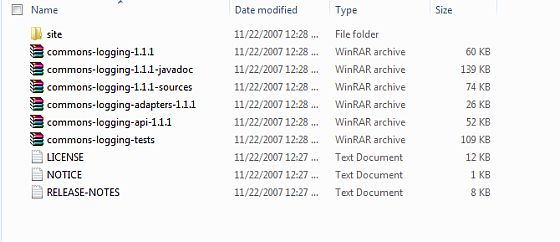
确保你在这个目录上正确的设置 CLASSPATH 变量,否则你将会在运行应用程序时遇到问题。
本教程中的所有例子使用 Eclipse IDE 编写。所以我建议你应该在你的机器上安装 Eclipse 的最新版本。
为了安装 Eclipse IDE,点开网址http://www.eclipse.org/downloads/ ,根据操作系统位数(32位或64位)下载相应的版本。
如果前三个步骤一切正常,你就可以继续设置你的 Spring 框架。下面是在电脑上下载并安装框架的简单步骤。
选择是要在 Windows 还是在 UNIX 上安装 Spring,然后继续进行下一个步骤,在 Windows 上下载 .zip 文件,在 Unix 上安装则下载 .tz 文件。
从 Spring 官方下载对应 Eclipse 版本的 springsource-tool-suite。
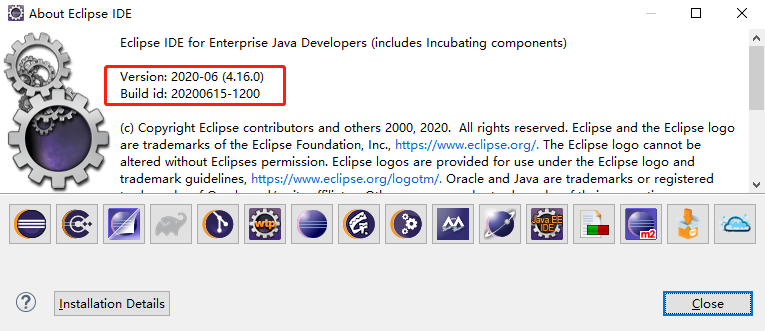
安装springsource-tool-suite
Eclipse–Help–Install New Software–Add–Archive-- 选择刚才下载好的springsource-tool-suite压缩包 --打开–OK
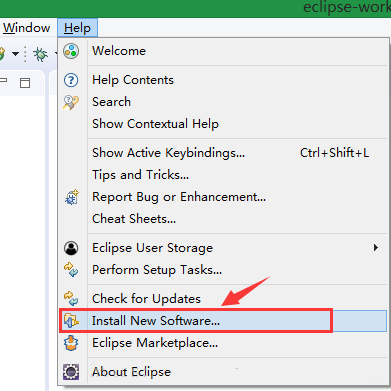
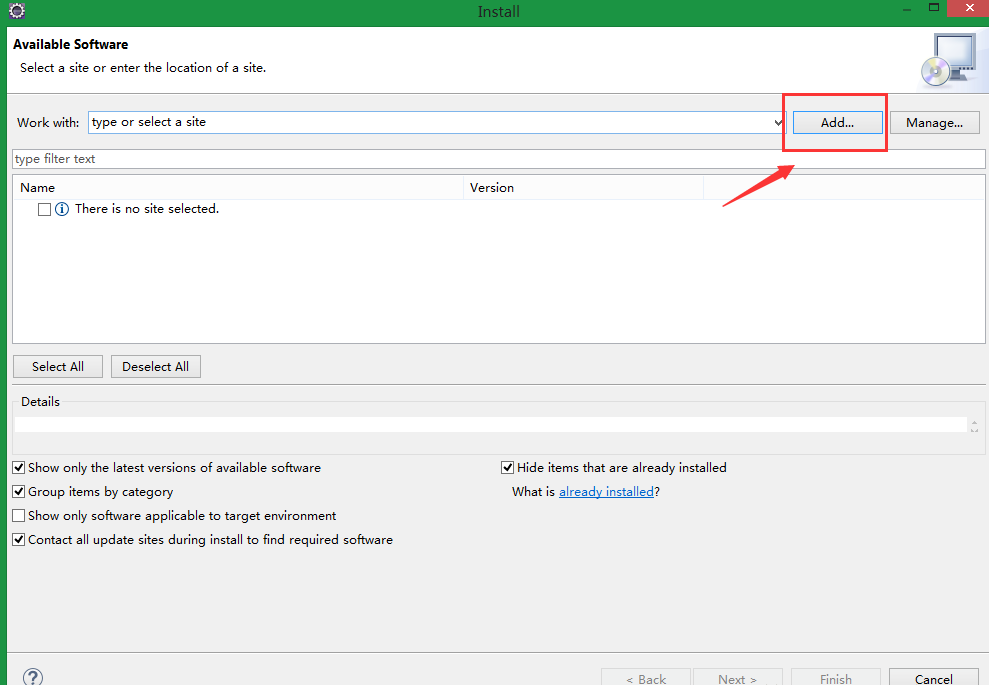
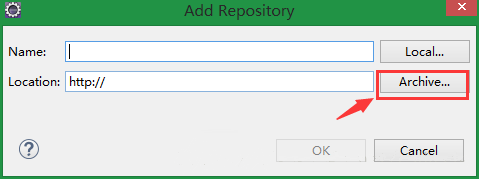
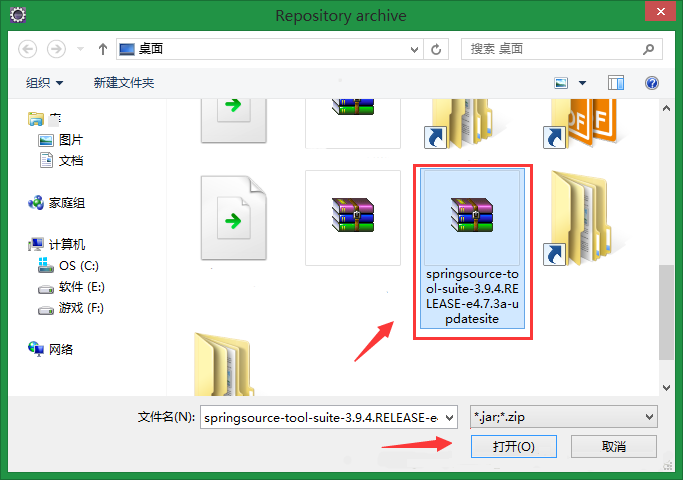
选择要安装的组件:选定4个标有“IDE”的组件:

一路点“Next”,最后“Finish”。等待安装。
安装完成后在弹出对话框中点“yes” 重启eclipse。
顺利的话这时你已经安装好Spring插件,点击“Window”--> "Preferences"查看是否安装成功:
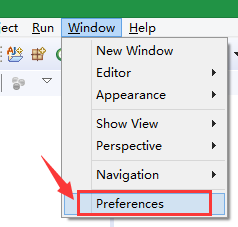
看到下图两片绿叶的图标,说明已经安装成功:

也可以使用IntelliJ IDEA来快速配置
具体安装见IntelliJ IDEA官方文档